Az RGB kezelése külső monitoron Windows 10 rendszeren
A külső monitorok saját beállításokkal rendelkeznek a fényerő, a kontraszt és az RGB értékek kezelésére. Az RGB-értékeket általában az Ön által használt színprofil határozza meg, azonban a monitor rendelkezik kezelőszervekkel ezen értékek megváltoztatására. Ha nem, vagy ha a monitor gombjai megsérülnek, használhat egy hívott alkalmazást ClickMonitorDDC.
RGB külső monitoron
ClickMonitorDDC rendelkezik mind hordozható, mind telepítő verzióval. Az alkalmazás képes kezelni az RGB-t egy külső monitoron, valamint a fényerőt, a kontrasztot és a hangerőt.
Futtassa az alkalmazást, és válassza ki a külső monitort. Jelölje be az RGB jelölőnégyzetet, és nyissa meg a mellette lévő legördülő menüt. Válassza ki a Felhasználó1 vagy a Felhasználó2 színprofilokat, ha a másik kettőnek nincs olyan RGB-értéke, amely jól néz ki a monitoron.
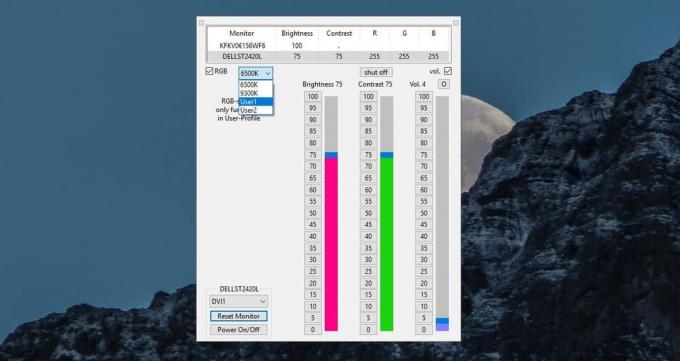
Miután kiválasztotta a színprofilt, testreszabhatja az RGB értékeket. A csúszkákkal változtassa meg a megfelelő értékeket. A ti a monitor színes profilja valós időben frissül, hogy tükrözze az új értékeket.

Ha véletlenül olyan értékeket állított be, amelyek rosszabbítják a képernyő megjelenését, akkor a képernyő alján található Visszaállítás gombra kattintva állíthatja vissza az alapértelmezett beállításait.
A fényerő, a kontraszt és a hangerő-beállítások ugyanúgy működnek, és ők is nullázódnak, amikor a Monitor visszaállítása opciót használja.
A belső kijelzőknél, azaz a laptophoz csatlakoztatott képernyőknél nem változtathatja meg a színprofilt, így nem változtathatja meg annak RGB-értékeit.
A külső monitorok általában lehetővé teszik a felhasználók számára, hogy megváltoztassák ezeket a beállításokat. Megváltoztathatja a külső monitorhoz beállított színprofilt is. Ha van egy külső monitor, amely nem engedi megváltoztatni ezeket a beállításokat, akkor érdemes megpróbálnia ezt az alkalmazást, hogy meg tudja változtatni azokat.
A ClickMonitorDDC ikonokat ad a tálcához, amelyek jelentik a külső monitorhoz beállított fényerő, kontraszt és hangerő értékét. Ha az egérmutatót fölé helyezte ezen ikonok fölé, akkor további információkat láthat az RGB-értékről. Nem jeleníti meg a belső megjelenítéshez beállított értékeket, bár az általa jelentett hangerőszint a rendszer hangerejének, nem pedig a monitorjának a hangereje lesz.
Ha hajlandó megváltoztatni a belső kijelző RGB-értékeit, akkor rájön, hogy ez rendkívül nehéz, és nem biztos, hogy biztonságos. Megpróbálhatja ellenőrizni a grafikus kártya beállításait, és ez segíthet Önnek. A dedikált GPU-nak nem lesz semmiféle segítsége itt, mivel nem jeleníti meg a képernyőt.
Keresés
Legutóbbi Hozzászólások
A Start8 hozzáadja a Metro Start menüt a Windows 8 rendszerben
Egy darabig hát, Aatif magyarázható miért hozta a Microsoft merész ...
Az alvás megelőzése a Windows 10 rendszeren
Az alvás olyan alacsony működési állapot, amelybe a rendszer beléph...
Pogramok és hivatkozások hozzáadása a Windows jobb egérgombbal történő helyi menüjéhez
Saját menü testreszabja a Windows Intéző helyi menüjét, fokozottabb...



